Способы загрузки изображений в Adobe Illustrator
В Adobe Illustrator можно загружать как растровую, так и векторную графику. Различаются лишь возможности ее последующей обработки. Рассмотрим способы передачи изображений в Adobe Illustrator.
Через буфер обмена
Это самый популярный способ обмена данными в MS Windows. Этим способом можно импортировать и экспортировать:
q тексты между программой Adobe Illustrator и текстовыми редакторами;
q растровые и векторные изображения между Adobe Illustrator и другими программами;
q контуры между программами Adobe Illustrator и другими программными продуктами Adobe.
Объекты векторной графики при передаче из Adobe Illustrator в другие программы (не Adobe) через буфер обмена растрируются, даже если они помещаются в программы векторной графики (например, CorelDRAW).
Упражнение
Попробуйте выполнить передачу текстовых данных между любым текстовым редактором и Adobe Illustrator. Выполните передачу графических данных между Adobe Illustrator и любой имеющейся на вашем компьютере графической программой (Adobe Photoshop, CorelDRAW и т. д.).
Метод буксировки (drag-and-drop)
Этот метод также довольно распространенный для обмена данными в MS Windows. При межпрограммном обмене данными этим методом графический объект перемещается мышью из окна одной программы в окно другой программы.
Этот метод работает не для всех пар программ.
Упражнение
Попробуйте выполнить передачу графических объектов методом drag-and-dropмежду Adobe Illustrator и Adobe Photoshop или Adobe Illustrator и CorelDRAW.
Через команду File / Open
Эта команда предназначена, в основном, для загрузки файлов, созданных в самом Adobe Illustrator. Но она может использоваться и для открытия файлов, созданных в других программах. При этом открытый файл становится новым документом программы Adobe Illustrator. Векторные объекты преобразуются в редактируемые контуры программы Adobe Illustrator, а растровые так и остаются растровыми.
Упражнение
Зайдите в меню File(Файл) и выполните команду Open(Открыть). Если вы раскроете список Files of type(Тип файлов), то увидите все типы файлов, которые можно открыть в Adobe Illustrator. Попробуйте найти и загрузить любой графический файл, который есть на вашей машине.
Через команду File / Place
Основным способом импорта иллюстраций в Adobe Illustrator является команда Place(Поместить) из меню File(Файл). При этом изображения могут либо внедряться в документ Adobe Illustrator, либо связываться с ним.
Загрузка растровых изображений
Упражнение
Создайте новый файл. Зайдите в меню File(Файл) и выполните команду Place(Поместить). Перейдите в любую папку, где лежат иллюстрации. Выделите какой-либо графический файл растрового формата. Обратите внимание на флажок Link(Связать), который находится в нижней левой части диалогового окна Place(Поместить) (рис. 6.24).
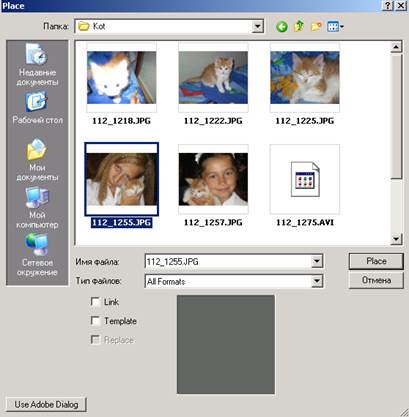
Рис. 6.24. Диалоговое окно Place
Если вы не знаете или не помните, в какой папке на вашей машине лежат иллюстрации, воспользуйтесь функцией поиска MS Windows— это команда Find (Найти), вызываемая из главного меню Windows. Также всегда некоторое количество графических файлов находится в папке Windows, которая располагается на диске С:.
Если при выполнении команды Place(Поместить) из меню File(Файл) и выделении графического файла флажок Link (Связать) будет сброшен, то это приведет к внедрению или встраиванию (embed) файла в документ, что сильно увеличит размер документа. Если флажок Link(Связать) будет активен, то в этом случае иллюстрация будет связана (linked) с документом Adobe Illustrator. В документе Adobe Illustrator будет присутствовать не сама картинка, а лишь ссылка на нее, и размер документа Adobe Illustrator практически не увеличится. Использование связывания позволит также осуществлять редактирование изображения в той программе, где оно было создано. Но при перемещении документа Adobe Illustrator на дискету или на другую машину связи будут утеряны, и документ Adobe Illustrator будет загружаться без иллюстрации.
Упражнение
Убедитесь, что вы находитесь в диалоговом окне Place(Поместить), выделен графический файл, и флажок Link(Связать) не активен. Загрузите иллюстрацию.
После выполнения команды Place(Поместить) из меню File(Файл) и выборе графического файла иллюстрация загружается в центр активного окна документа (рис. 6.25).
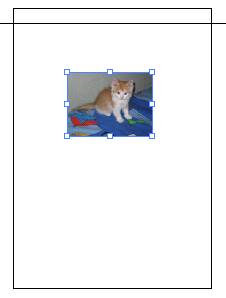
Рис. 6.25. Загруженная растровая иллюстрация
Конечно, если иллюстрация имеет большой объем, то лучше экономить место и использовать функцию связывания. Но в этом случае при переносе документа Adobe Illustrator в другое место нужно не забывать переносить также и файлы с картинками либо при окончательном сохранении документа активизировать флажок Include Linked Files (Включить связанные файлы) в диалоговом окне Illustrator Options(Параметры Illustrator). Если размер иллюстрации небольшой, и вы не собираетесь ее редактировать, функцию связывания можно отключать.
Упражнение
Переместите загруженную иллюстрацию на другое место рабочего стола. Снова зайдите в меню File(Файл) и выполните команду Place(Поместить). Выделите любой другой графический файл и активизируйте флажок Link(Связать). После того, как иллюстрация появится на экране, выполните команду Save As (Сохранить как) из меню File(Файл). Перейдите в папку Практика 6, в поле File name(Имя файла) введете загрузка иллюстраций, щелкните по кнопке Save (Сохранить). После того как на экране появится диалоговое окно Illustrator Options(Параметры Illustrator), в поле Options(Параметры) активизируйте флажок Include Linked Files(Включить связанные файлы).
Загрузка векторной графики
Графические файлы векторных форматов загружаются аналогично графическим файлам растровых форматов. Отличие заключается лишь в том, что векторная графика всегда встраивается в документ Adobe Illustrator, поэтому флажок Link(Связать) при выделении графического файла в векторном формате в диалоговом окне Place(Поместить) недоступен.
Исключение составляют файлы формата EPS, При их выделении флажок Link (Связать) в диалоговом окне сохранения доступен. При его активизации в документ Adobe Illustrator помещается только экранная версия изображения, которая недоступна для редактирования. При сброшенном флажке Place (Поместить) файл EPS, помещенный в документ Adobe Illustrator, можно редактировать как объект векторной графики.
Иллюстрация, как и в случае загрузки растровой графики, размещается в центре активного окна документа, но выделяется габаритным прямоугольником не только сам рисунок, но и все контуры, его составляющие (рис. 6.26).
Упражнение
Загрузите несколько векторных изображений в текущий документ Adobe Illustrator. Сохраните файл.
Как правило, файлы, созданные в самом Adobe Illustrator и имеющие расширение ai, в Illustrator не помещают, а загружают. Тем не менее, в последней версии Adobe Illustrator 11 появилась возможность выполнять загрузку файлов Adobe Illustrator в существующие документы Adobe Illustrator посредством команды Place (Поместить). Причем, начиная с файлов 9-й версии, можно как внедрять эти изображения, так и связывать. Изображения помещаются в документ Adobe Illustrator в формате PDF и при загрузке предоставляется возможность выбора загружаемой области изображения.

Рис. 6.26. Вид экрана после загрузки векторного изображения
